从零学习如何把win10系统装在固态硬盘上
固态硬盘越来越流行,因为固态硬盘读写速度快,很多用户会用固态硬盘来装系统。
目前许多笔记本电脑也都是机械硬盘加固态硬盘或者全是固态硬盘,还有的用户给
电脑加装固态硬盘,那么怎么将操作系统装在固态硬盘上呢?下面给大家分享怎么
把操作系统装在固态硬盘的方法。
一、安装前准备工作
(1)工具:uiso9_cn软碟通。下载地址:https://www.onlinedown.net/soft/614
(2)系统:Win10家庭版系统镜像。下载地址:https://www.microsoft.com/zh-cn/software-download/windows10或者https://pan.baidu.com/s/1cQ236hy18MCrdG6DvW9vUw 提取码:arte
把下载好的软碟通和Win10系统放到桌面上。
二、制作系统优盘
(1)首先把下载好的软碟通安装在桌面上,安装完双击打开,找到桌面上的win10系统并双击它如下图所示:
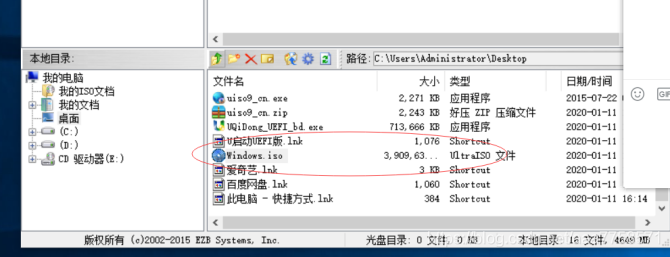
(2)然后点击启动按钮,选择写入硬盘映像如下图:
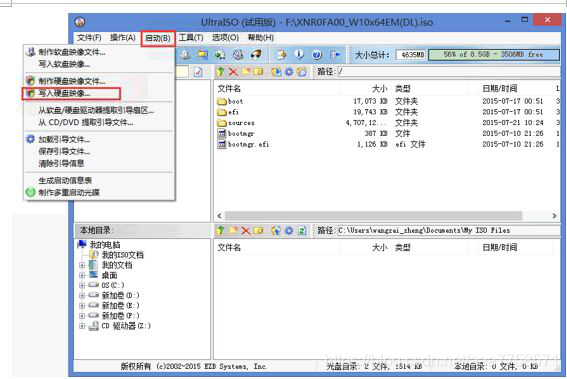
(3)在硬盘驱动器选择你要刻录的优盘,点击写入如下图:

(4)界面显示正在刻录如下图:

(5)刻录完成如下图
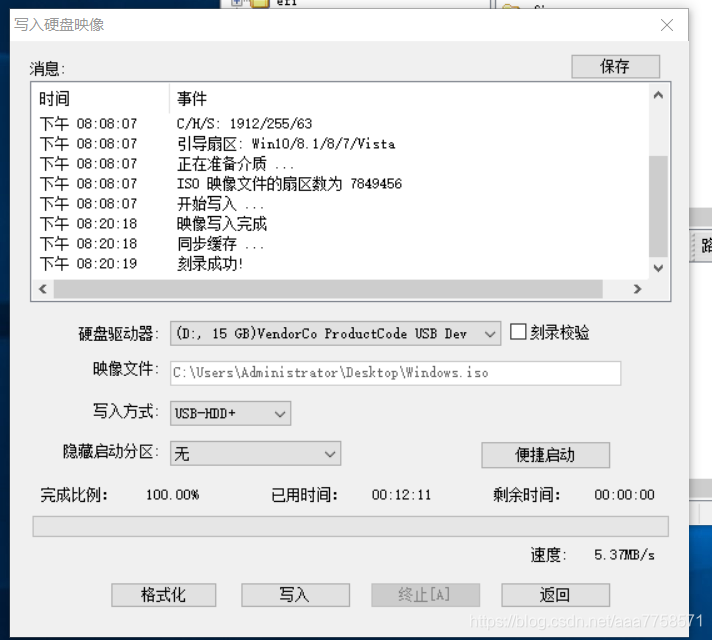
(6)点击此电脑查看,系统已经被刻录到了优盘上,至此系统优盘制作完成。
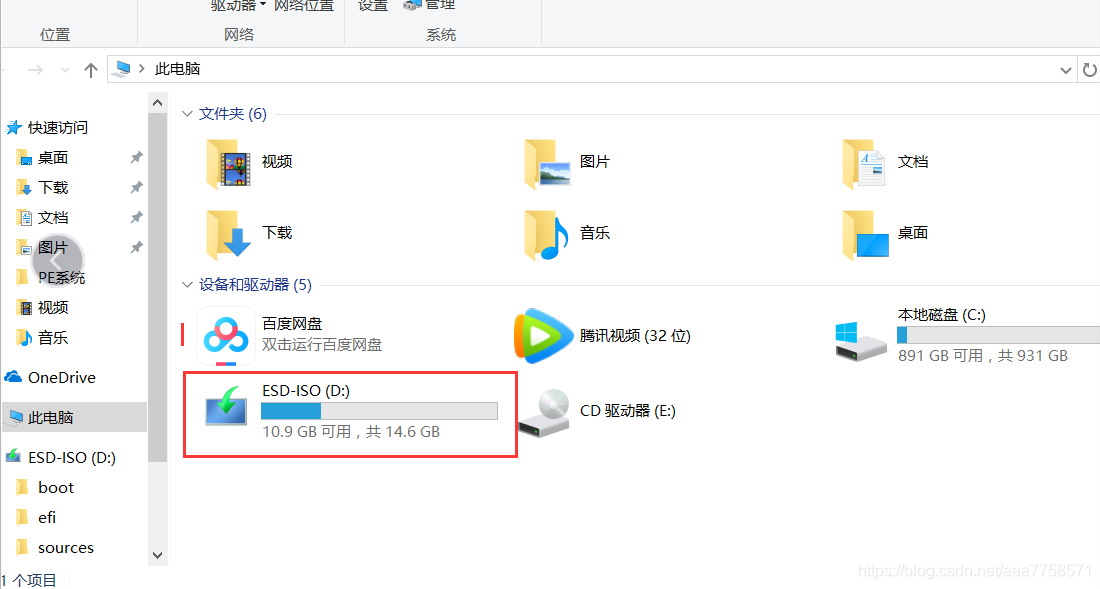
三、被装系统电脑的设置(本次安装的设备型号为戴尔G7 7588笔记本)
(1)开机不断的按F2进入BIOS界面下
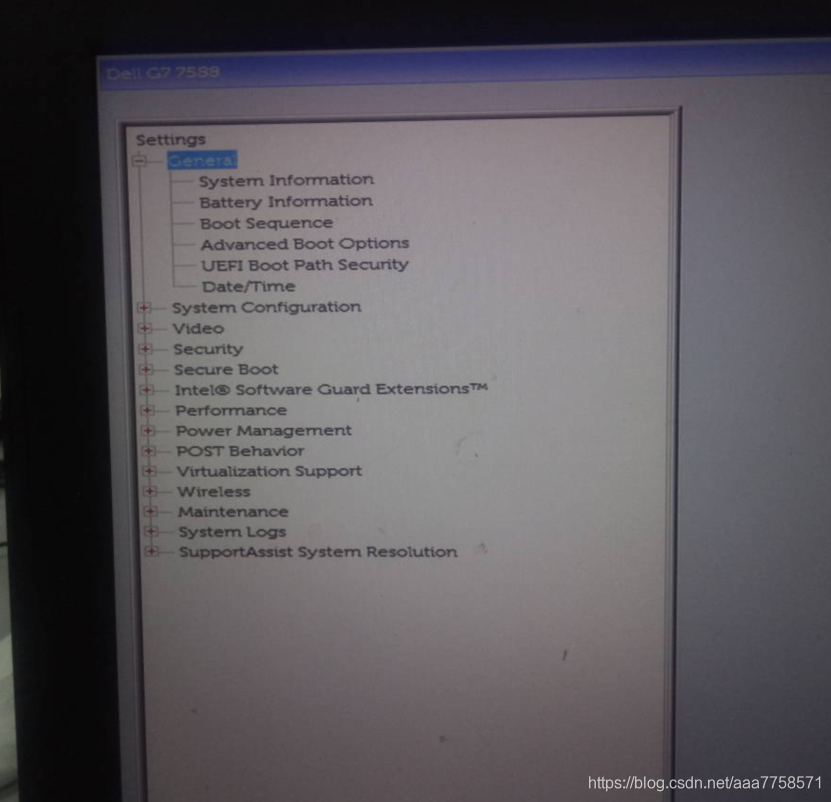
(2)进入下面选项进行设置
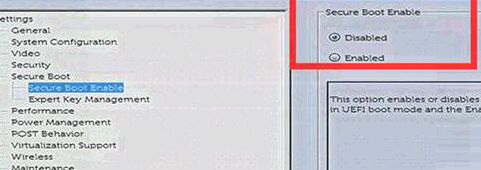
改成e开头的(若没有此选项可以不设置)
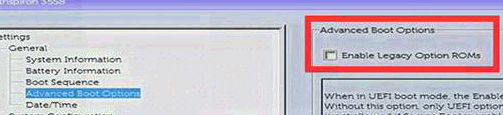
取消勾选
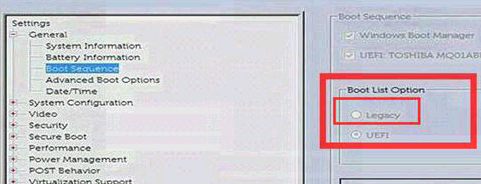
改成UEFI

改成AHCI
(3)电脑关机,然后开机不间断按F12,如下图所示设置完毕。
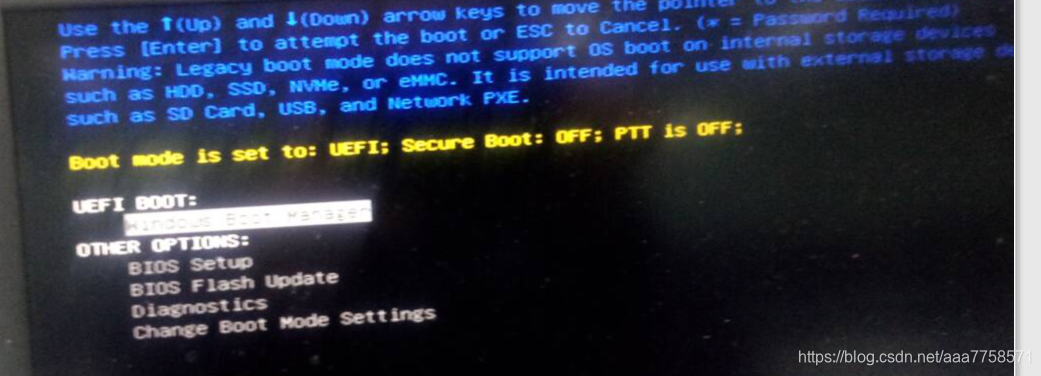
四、开始安装系统
(1)把U盘接在上面设置好的电脑上,开机不断地按F12进入界面,选择UEFI按Enter键进入。
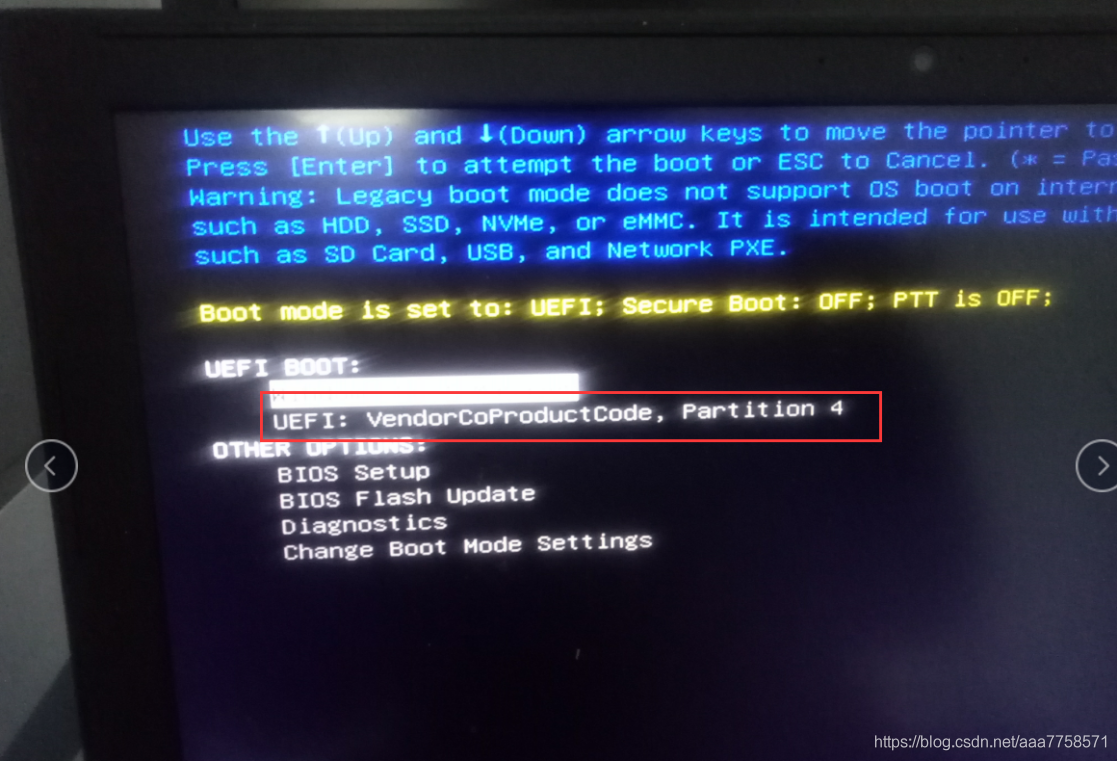
(2)点击下一步

(3)选择自定义,点击下一步
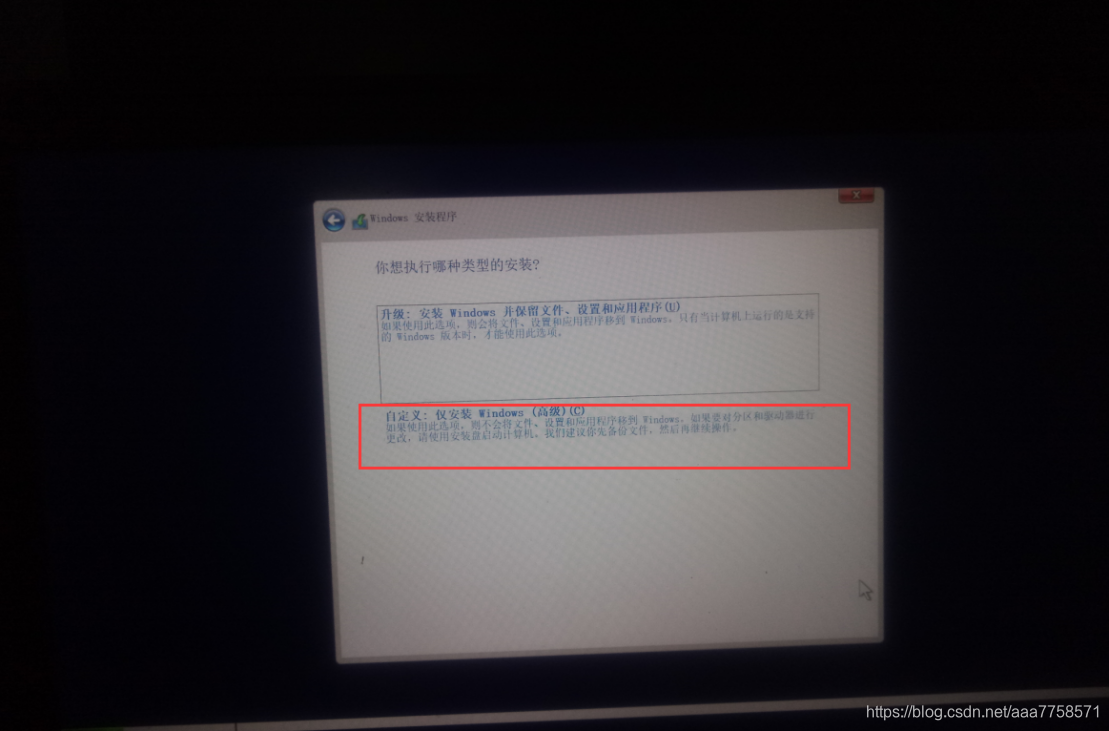
(4)如果数据都备份好了,就把所有的驱动器都删除了(改成GPT格式)
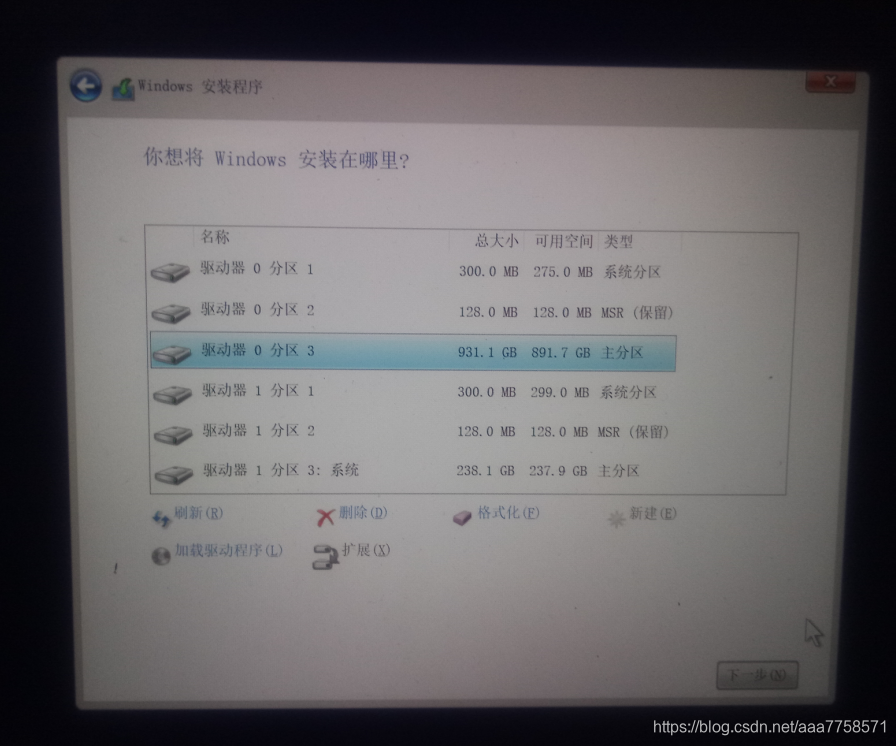
(5)所有驱动器删除后如下图,选择238.5固态硬盘,点击下一步
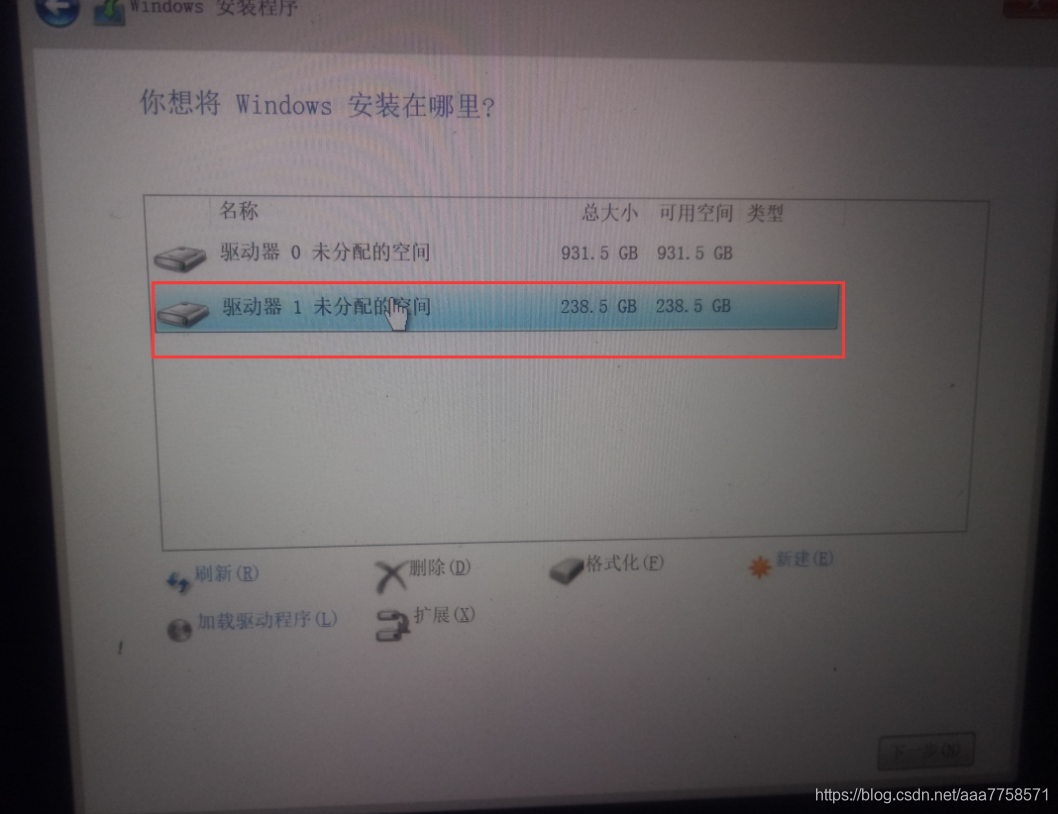
(6)如下图所示正在安装Windows系统,接下来的操作就按照提示进行即可
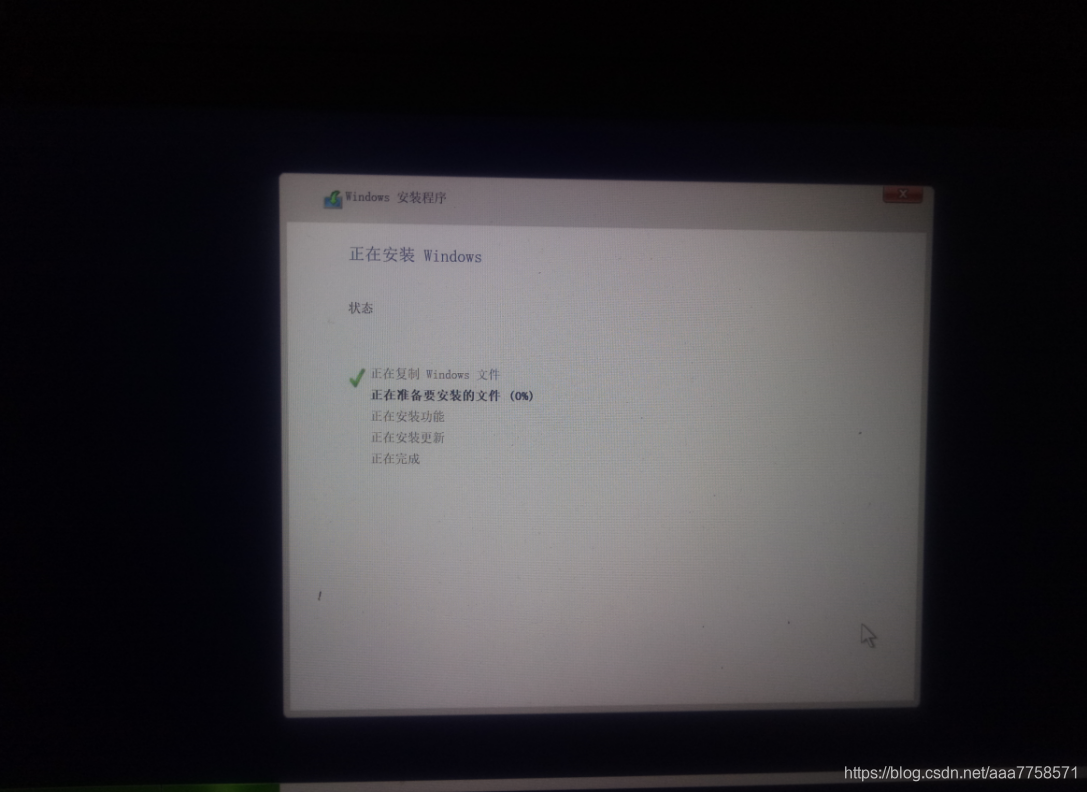
(7)系统安装完成
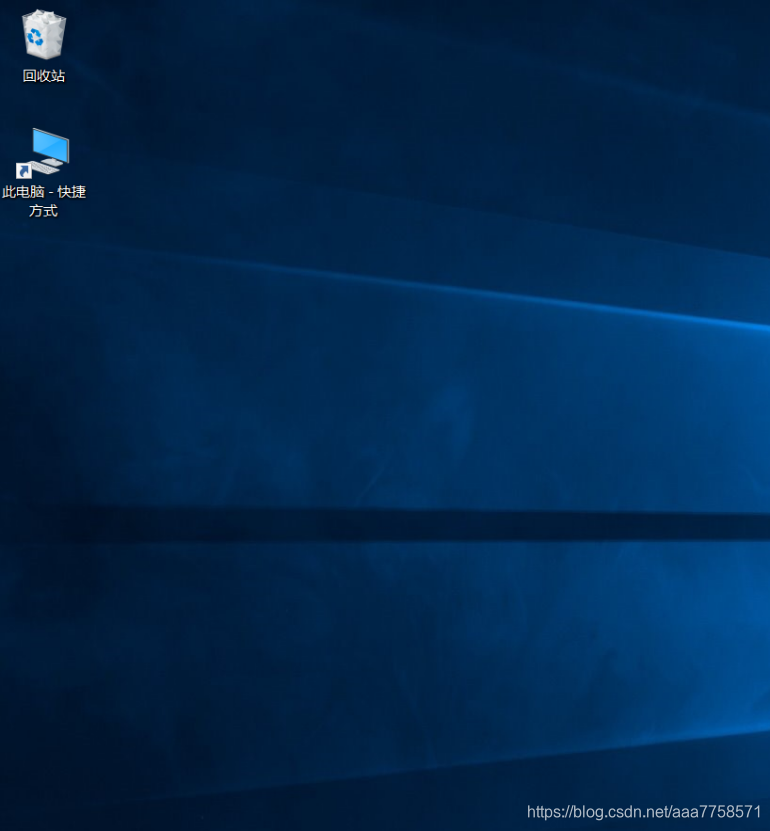
(8)点击此电脑统已经被安装到固态硬盘上了,但发现机械硬盘没有显示,不要着急,接下来对机械硬盘分区即可
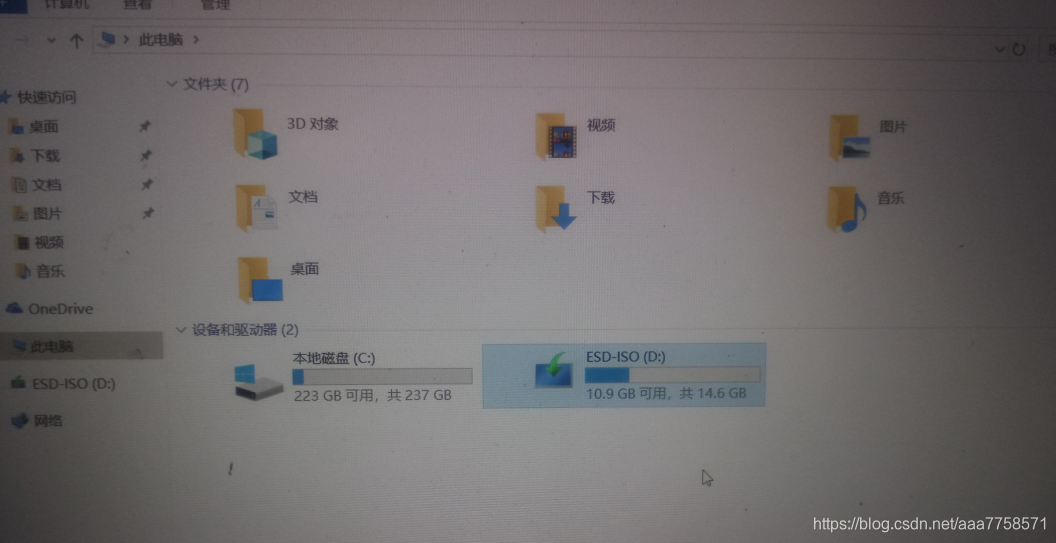
(9)选中此电脑,点击右键选择管理进入计算机管理界面,选择磁盘管理,此时会看到机械硬盘显示未分配如下图:
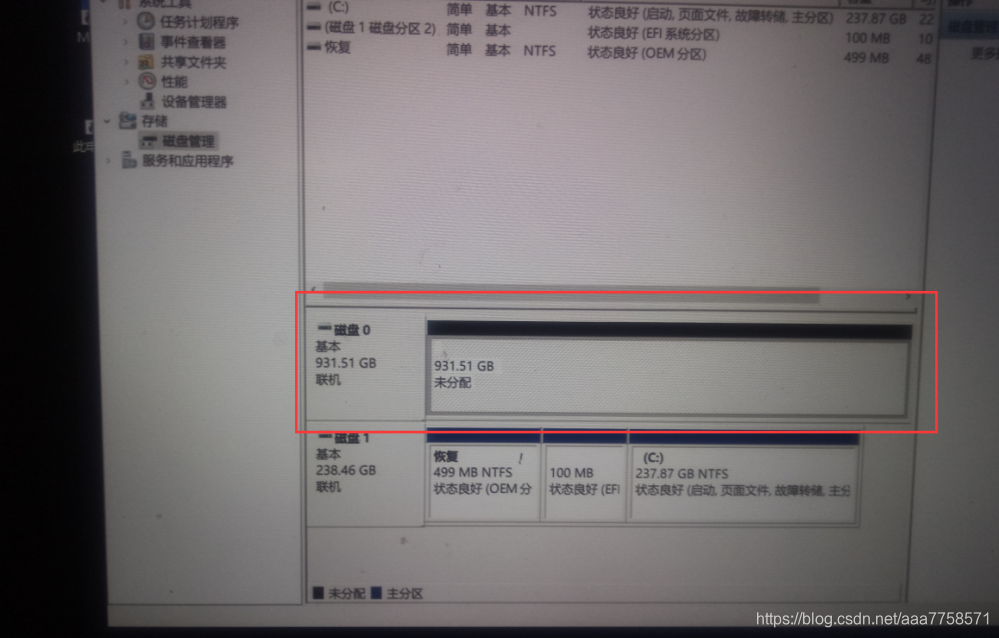
(10)右键选择新建简单卷

(11)简单卷输入(如果机械硬盘要分3个区,就填953868/3)

(12)按照提示点击下一步即可
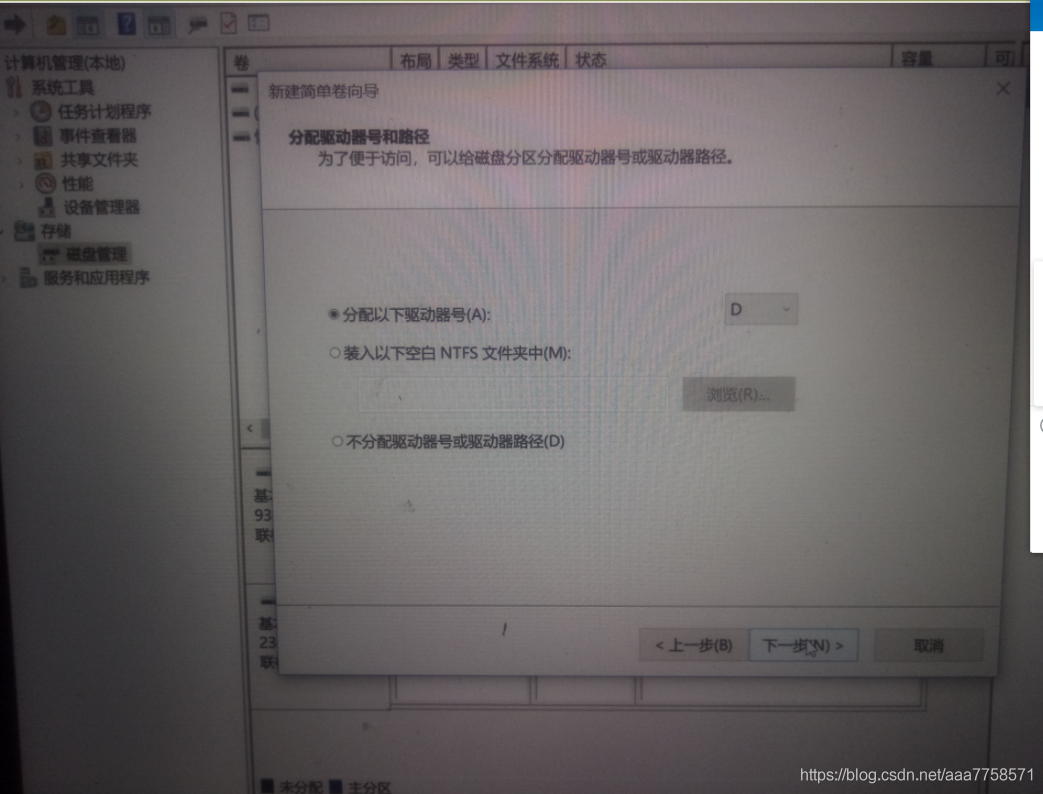
(13)机械硬盘分区完成
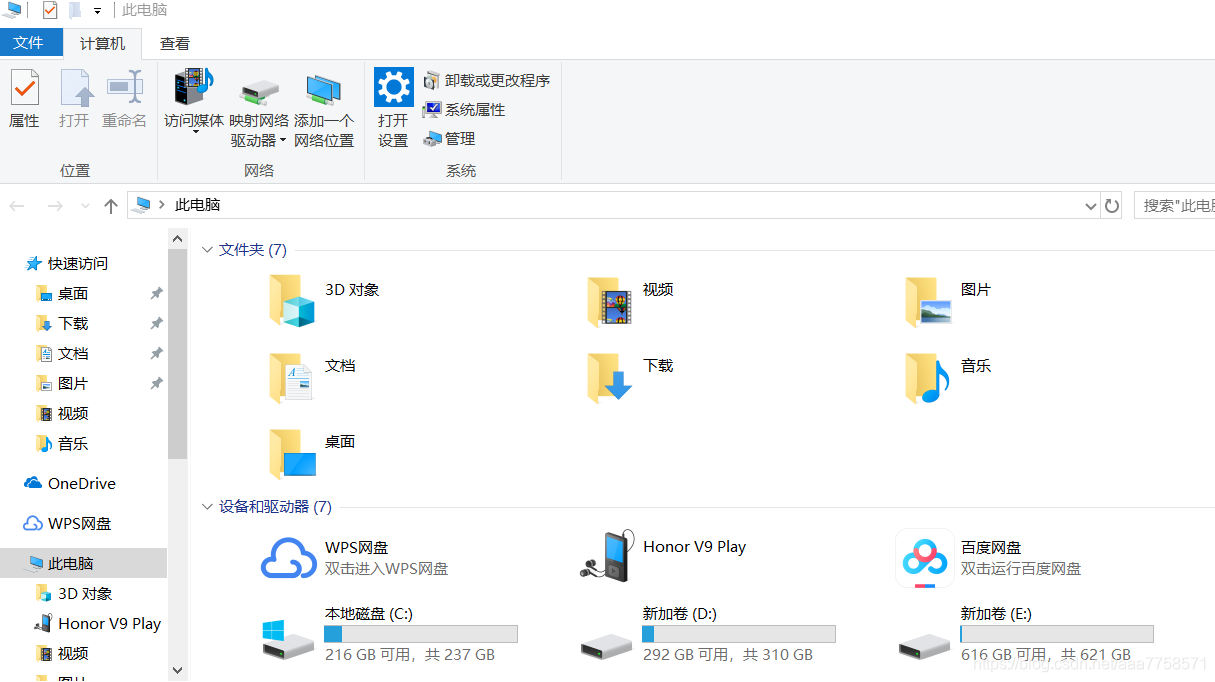
注:如果安装完系统,发现不能连接无限网,请下载无线网卡驱动,本次安装的无线网卡驱动为:
https://www.dell.com/support/home/cn/zh/cndhs1/drivers/driversdetails?driverid=525gf&oscode=wt64a&productcode=g-series-15-7588-laptop





















 21万+
21万+











 被折叠的 条评论
为什么被折叠?
被折叠的 条评论
为什么被折叠?








